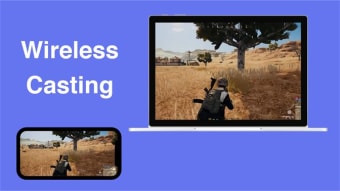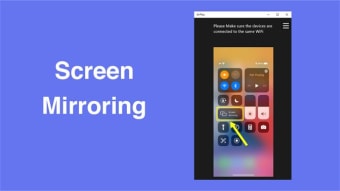การเชื่อมต่อที่ราบรื่นทำได้ง่าย
AirPlay - การสะท้อนหน้าจอ เป็นแอปพลิเคชันยูทิลิตี้และเครื่องมือระดับพรีเมียมที่ให้คุณแชร์หน้าจอของคุณ ออกแบบมาเพื่อ การสตรีมแบบไร้สายที่ไร้รอยต่อ แอปนี้ช่วยให้ผู้ใช้สามารถแสดงภาพถ่าย วิดีโอ งานนำเสนอ และเกมโดยตรงจากพีซีของพวกเขาไปยังสมาร์ททีวีที่เข้ากันได้ด้วยการตั้งค่าที่น้อยที่สุดและ ประสิทธิภาพที่ไม่มีการหน่วงเวลา .
การสตรีมที่ไร้รอยต่อและความเข้ากันได้
AirPlay - การสะท้อนหน้าจอ โดดเด่นในด้านความสะดวกในการใช้งาน—เพียงเชื่อมต่ออุปกรณ์ทั้งสองเข้ากับเครือข่าย WiFi เดียวกัน คุณก็พร้อมที่จะสะท้อนหน้าจอของคุณทันที แอป รองรับสมาร์ททีวีและอุปกรณ์สตรีมมิ่งที่หลากหลาย ทำให้เป็นเครื่องมือที่ยอดเยี่ยมสำหรับความบันเทิง การศึกษา หรือการนำเสนอในระดับมืออาชีพโดยไม่ต้องใช้สายเคเบิลหรืออะแดปเตอร์เพิ่มเติม.
มันให้ การเล่นที่ราบรื่นและภาพที่ชัดเจน พร้อมกับ ประสิทธิภาพที่เสถียร แม้ในระหว่างการใช้งานที่ยาวนาน อินเทอร์เฟซ ที่ใช้งานง่าย ทำให้การนำทางเป็นเรื่องง่าย และความเสถียรในการเชื่อมต่อยังคงน่าประทับใจ แม้จะมีโฆษณาแสดงขึ้นเป็นครั้งคราว แต่ก็ไม่ส่งผลกระทบต่อฟังก์ชันการทำงานอย่างมีนัยสำคัญ ทำให้ผู้ใช้เพลิดเพลินกับประสบการณ์การสะท้อนที่มีประสิทธิภาพและเชื่อถือได้โดยรวม อย่างไรก็ตาม ตัวเลือกการสะท้อนขั้นสูงบางอย่างหรือคุณภาพการสตรีม HD จะถูกล็อคไว้หลังการชำระเงิน.
แอปแชร์หน้าจอที่ต้องลอง
AirPlay - การสะท้อนหน้าจอโดดเด่นในเรื่องความสะดวกสบาย ความหลากหลาย และการใช้งานที่ง่าย ไม่ว่าจะเพื่อความบันเทิงที่บ้าน การประชุมธุรกิจ หรือการแชร์ในห้องเรียน มันให้โซลูชันที่เชื่อถือได้สำหรับการฉายหน้าจอแบบไร้สายอย่างง่ายดาย ทำให้เป็นการเพิ่มที่มีค่าในคอลเล็กชันแอปของใครก็ตาม